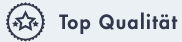Druckdaten
Farben
Farbraum – CMYK 8 Bit/Kanal, Zusätzliche Farben in CMYK umgewandelt. Wenn die Farbgebung besonders wichtig ist, muss ein Digital-Proof (Musterdruck zum Farbenvergleich) bei Bestellung eingereicht werden. Wenn die Datei größere schwarze Flächen oder schwarze Schrift beinhaltet, soll die Farbe C30M30Y30K100 gebraucht werden. Es ist wichtig für Füllung und Ränder – die einzige Farbe, die aufgedruckt werden kann, ist rein schwarz (0-0-0-100).
Texte
Alle Schriften in Pfade umwandeln.
Bitmap-Auflösungen
- Für Druckgrößen bis 100 cm: 150-200 dpi.
- Über 100 cm bis 200 cm: 100-120 dpi.
- Über 200 cm bis 300 cm: 72 dpi.
- Über 300 cm: 50 dpi
Dateitypen
- TIFF - auf Hintergrundebene reduziert, LZW-komprimiert, keine Alpha-Kanäle, keine Pfade, ohne Farbprofil
- PDF – Version 1.3 (Acrobat 4)
- JPG – Qualität ab 10, ohne Farbprofil, keine Pfade
- Corel- / Illustrator Dateien bitte in PDF, TIFF oder JPG umwandeln.
Größen, bei Werbebanner:
- Bei Druckgrößen bis 300 cm kann Maßstab 1:1 eingesetzt werden.
- Bei Druckgrößen über 300 cm – Maßstab 1:10 bei Bitmap-Auflösungen 10 x Maßstab 1:1 gemäß Punkt Bitmapauflösungen.
Größen, bei RollUp's und Plakaten / Poster:
- Für Format 85x207 cm – 150 dpi
- Für Format 100x210 cm – 120 dpi
- Plakate / Poster alle in 150dpi
Beschnitt
- Wenn die Bannergröße besonders genau eingehalten werden soll, bitte ringsum eine Beschnittzugabevon 2 cm,
- für Formate bis 500 cm oder eineBeschnittzugabevon 5 cm für Formate über 500 cm anlegen.
- Dateien für Poster und Roll-ups sollen keine Beschnittzugabe enthalten.
Sicherheitsfläche
Es ist empfehlenswert, die wichtigsten Grafikelemente in einer Art „Satzspiegel“ mit Abstand von 5 cm zu den Rändern ( dazu evtl. Anschnitt) einzuhalten.
Bei Poster / Plakaten müssen sich die wichtigsten Elemente (Texte, Logotypen usw.) mindestens 5 mm von den Rändern befinden. Dies verringert die Möglichkeit, dass diese Elemente unter Halterahmen verdeckt werden.
Zusätzliche Anmerkungen
Bei PDF-Dateien müssen alle Bitmaps mitsamt Hintergrund zu einer Bitmap mit entsprechenden Auflösung reduziert werden. Dies macht die Bearbeitung schneller und gewährleistet einen korrekten Ausdruck. Wenn bei Dateien, die in Corel vorbereitet wurden, Schatten mit Transparenz unter Vektorobjekten eingesetzt sind, soll man Schatten mit Vectoren trennen und sie mit dem Hintergrund reduzieren, bevor man sie in PDFDateien umwandelt. Wenn die eingesetzte Corel-Version dies erlaubt, soll man für Schatten Overlay-Modus benutzen.
Bitte kein Rahmen und keine Beschnittmarken für Formatkennzeichnung einfügen.